Word文档解决无法调整行间距的方法教程
时间:2023-05-10 08:54:21作者:极光下载站人气:14
word文档是很多小伙伴都在使用的一款文本处理软件,在Word文档中我们通常都会适当调整文本的排版效果,比如调整行间距等等。但是有的小伙伴发现自己的Word文档中无法调整行间距,小伙伴们知道遇到这种情况该如何解决吗,其实解决方法是非常简单的。我们只需要点击打开段落窗口后,取消勾选“如果定义了文档网格,则对齐到网格”,然后设置行间距就可以了。操作步骤其实是非常简单的,小伙伴们可以打开自己的软件操作起来。接下来,小编就来和小伙伴们分享具体的操作步骤了,有需要或者是有兴趣了解的小伙伴们快来和小编一起往下看看吧!
操作步骤
第一步:双击打开Word文档,选中需要调整的文档内容;
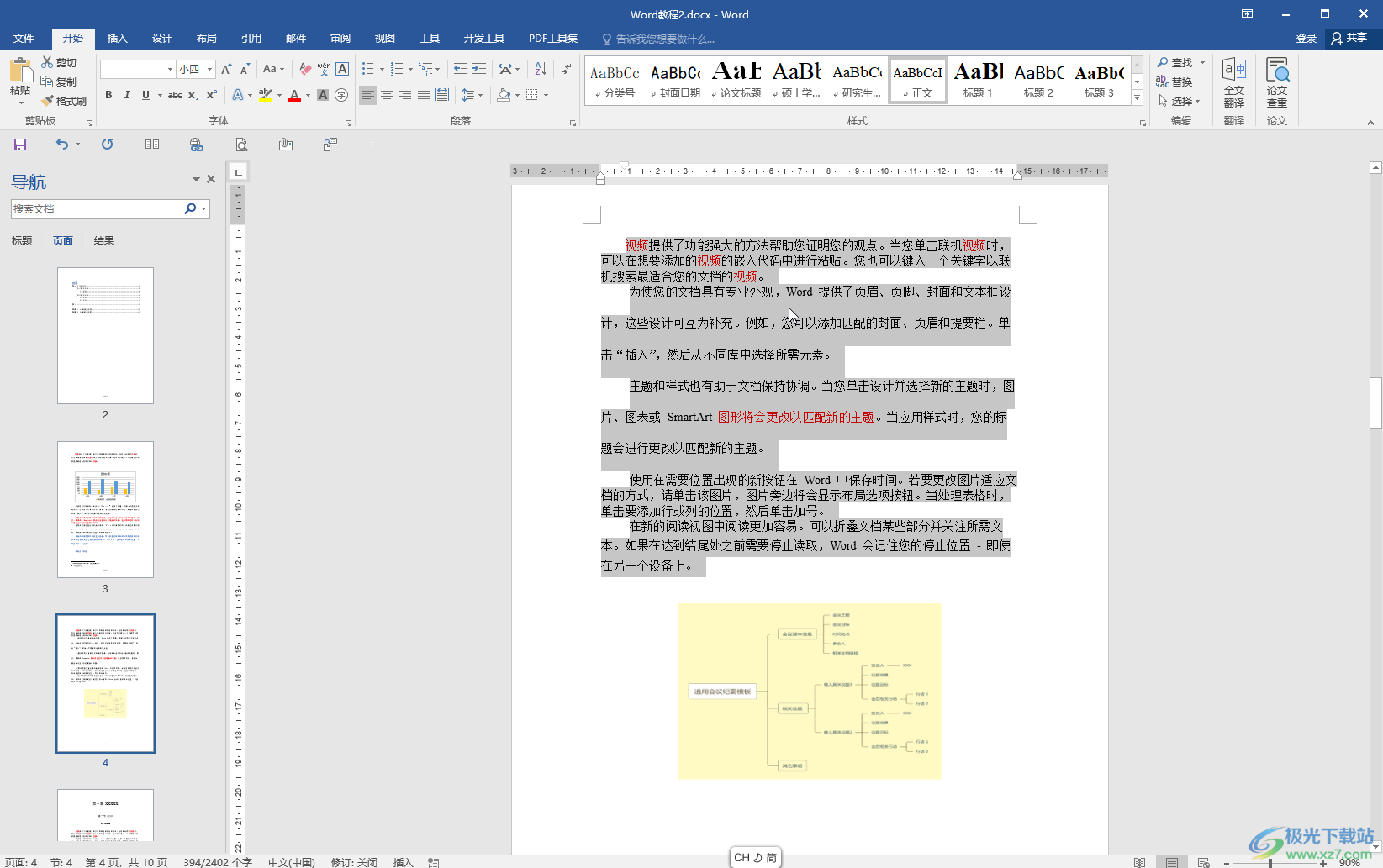
第二步:在“开始”选项卡中点击“段落”右下角的小图标,或者右键点击一下后选择“段落”;
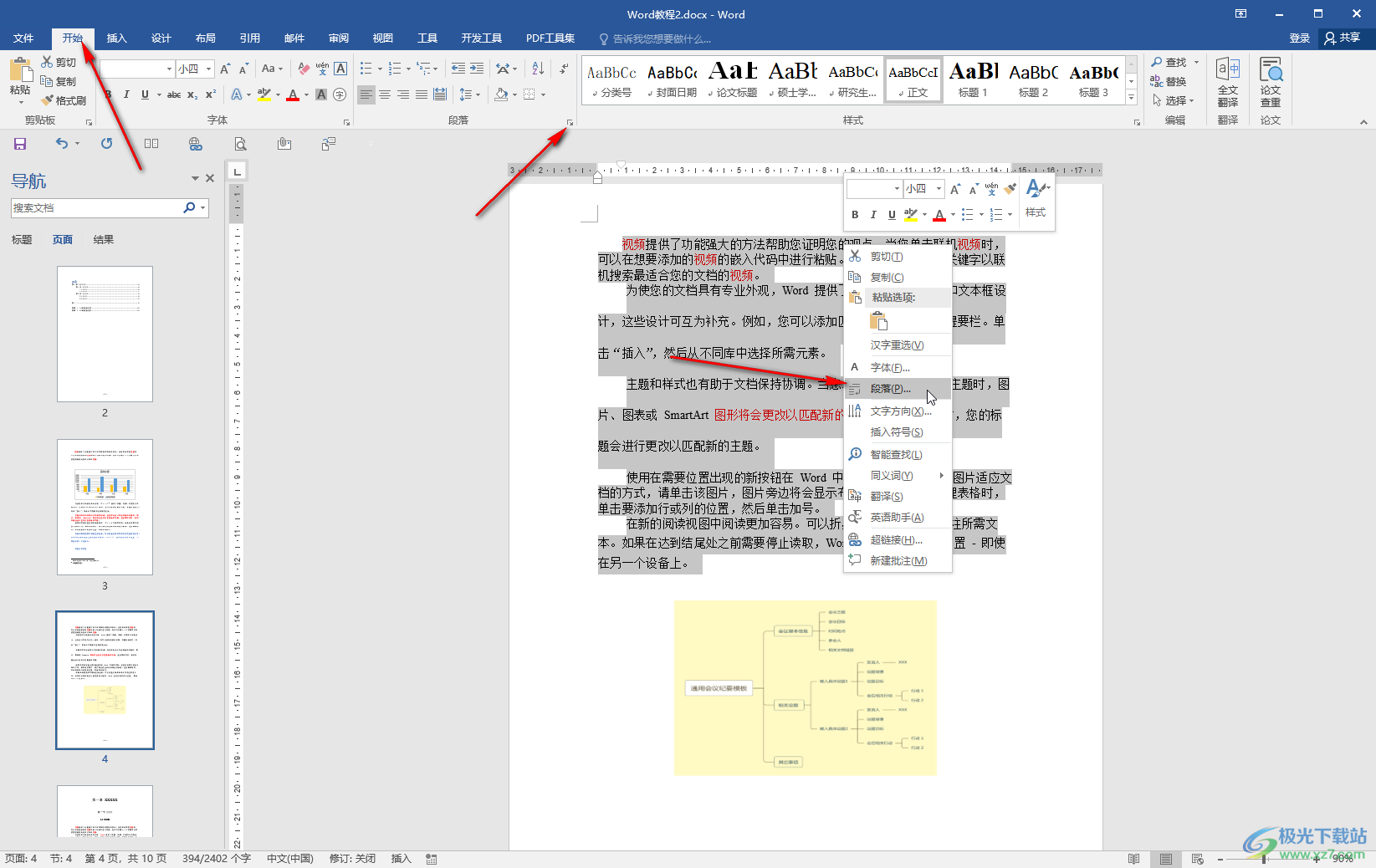
第三步:在打开的窗口中切换到“缩进和间距”栏,取消勾选“如果定义了文档网格,则对齐到网格”;
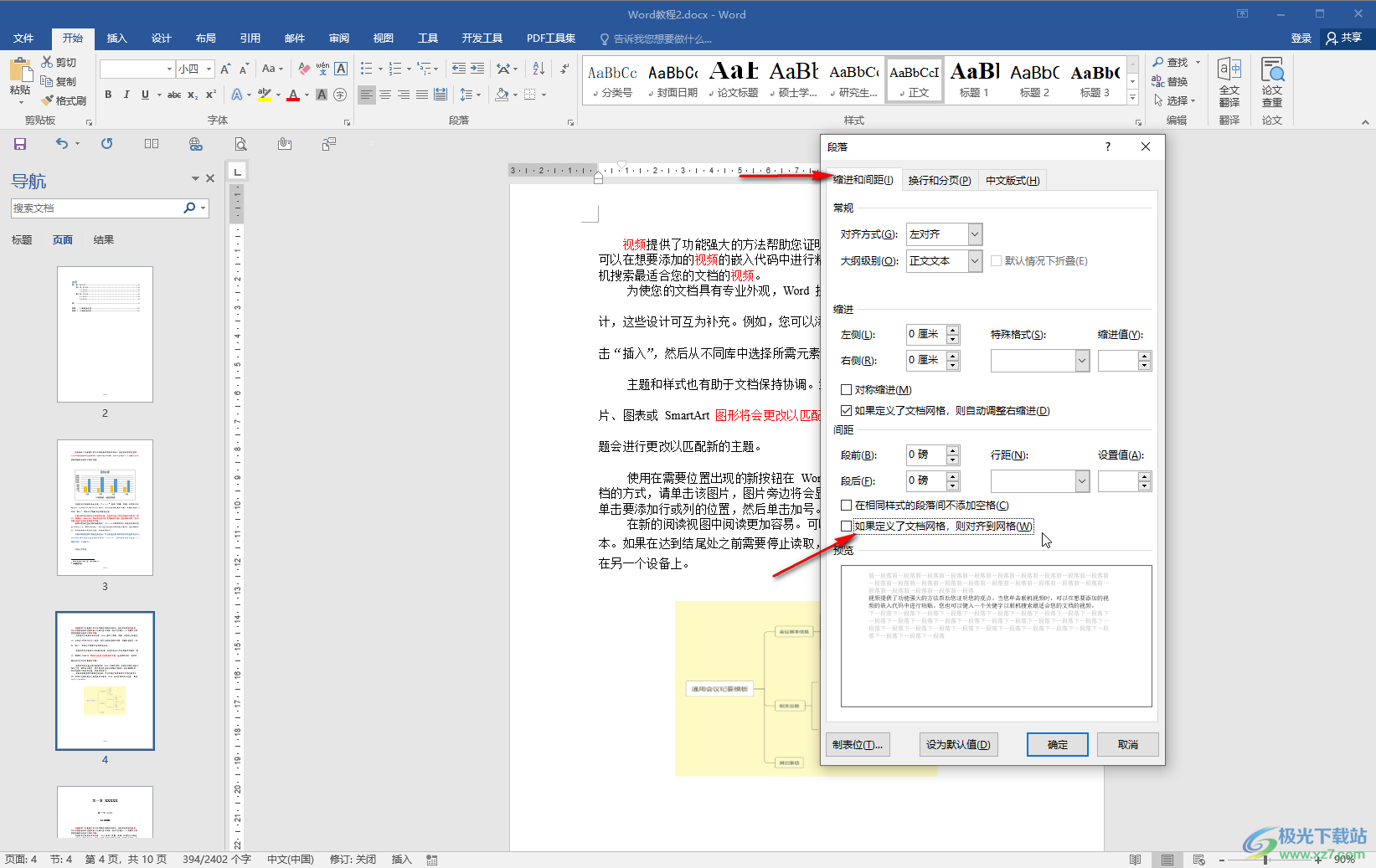
第四步:然后点击“行距”处的下拉箭头,选择想要的行距效果,如果需要设置指定值,可以点击选择“多倍行距”后进行设置,然后进行确定;
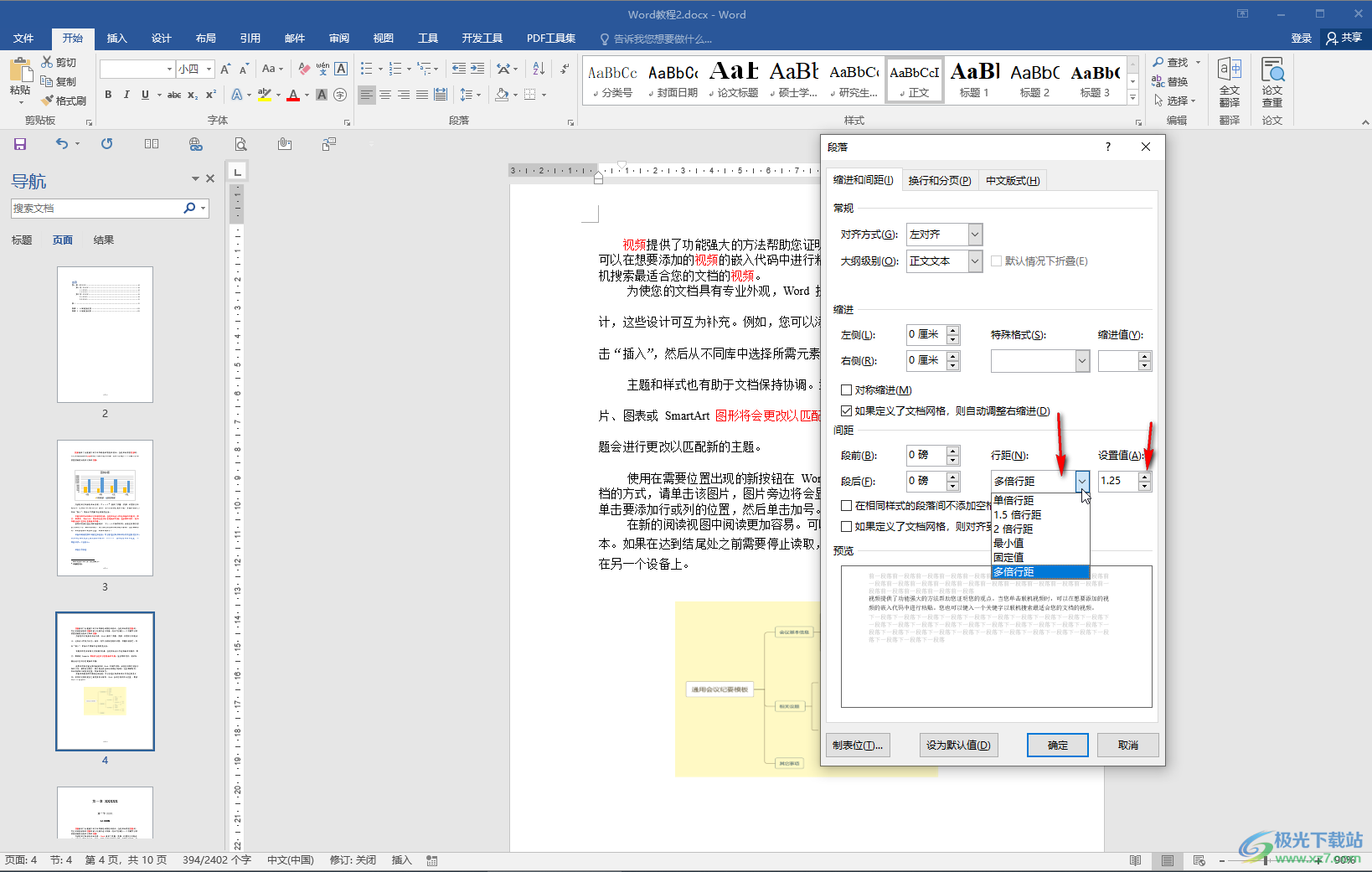
第五步:就可以看到可以成功调整行间距了。
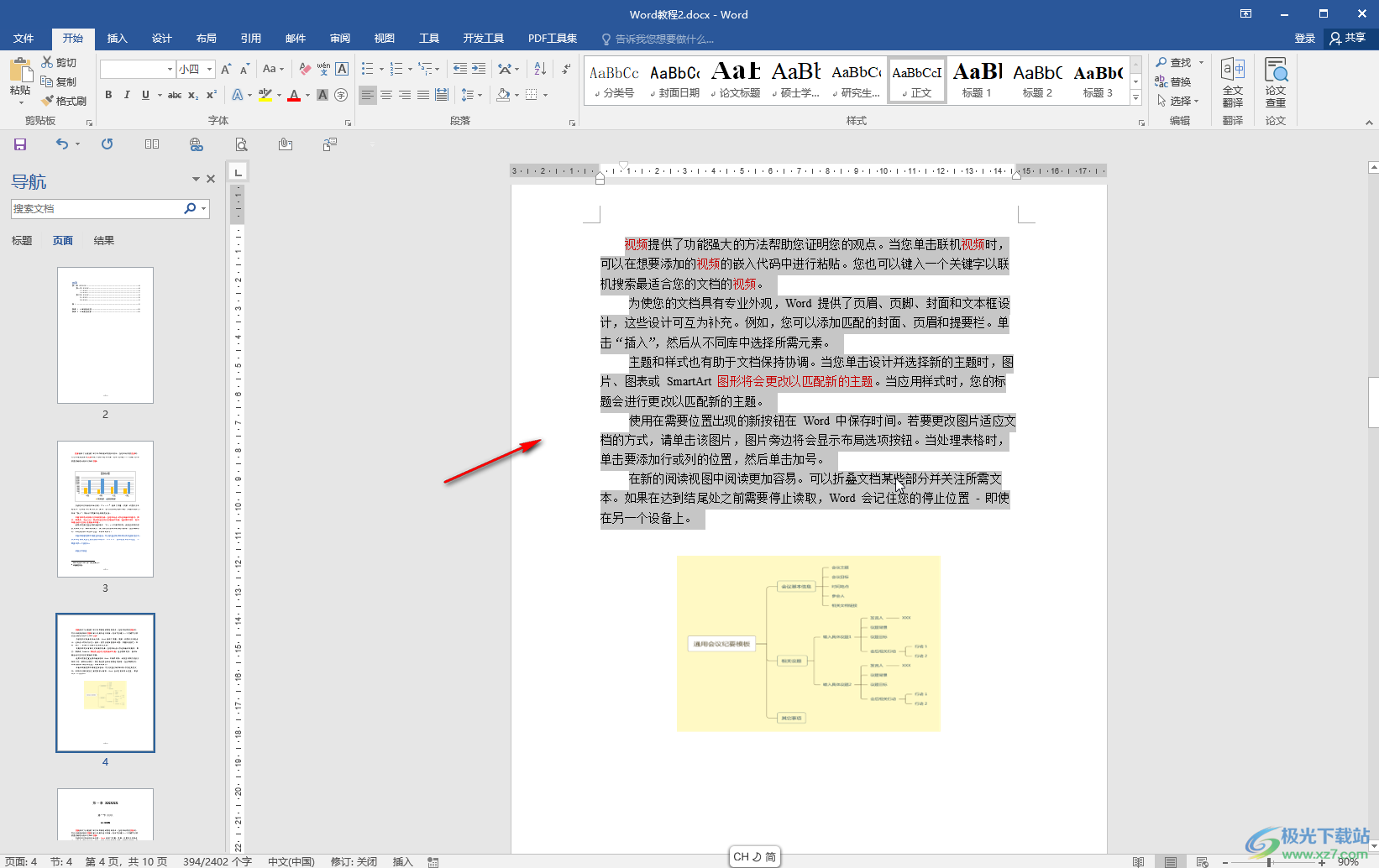
以上就是Word文档中调整行间距的方法教程的全部内容了。在段落窗口中调整行间距时,可以在下方“预览”处查看相应的预览效果,小伙伴们可以去操作一下。

大小:60.68 MB版本:1.1.2.0环境:WinAll, WinXP, Win7
- 进入下载
相关推荐
相关下载
热门阅览
- 1百度网盘分享密码暴力破解方法,怎么破解百度网盘加密链接
- 2keyshot6破解安装步骤-keyshot6破解安装教程
- 3apktool手机版使用教程-apktool使用方法
- 4mac版steam怎么设置中文 steam mac版设置中文教程
- 5抖音推荐怎么设置页面?抖音推荐界面重新设置教程
- 6电脑怎么开启VT 如何开启VT的详细教程!
- 7掌上英雄联盟怎么注销账号?掌上英雄联盟怎么退出登录
- 8rar文件怎么打开?如何打开rar格式文件
- 9掌上wegame怎么查别人战绩?掌上wegame怎么看别人英雄联盟战绩
- 10qq邮箱格式怎么写?qq邮箱格式是什么样的以及注册英文邮箱的方法
- 11怎么安装会声会影x7?会声会影x7安装教程
- 12Word文档中轻松实现两行对齐?word文档两行文字怎么对齐?
网友评论